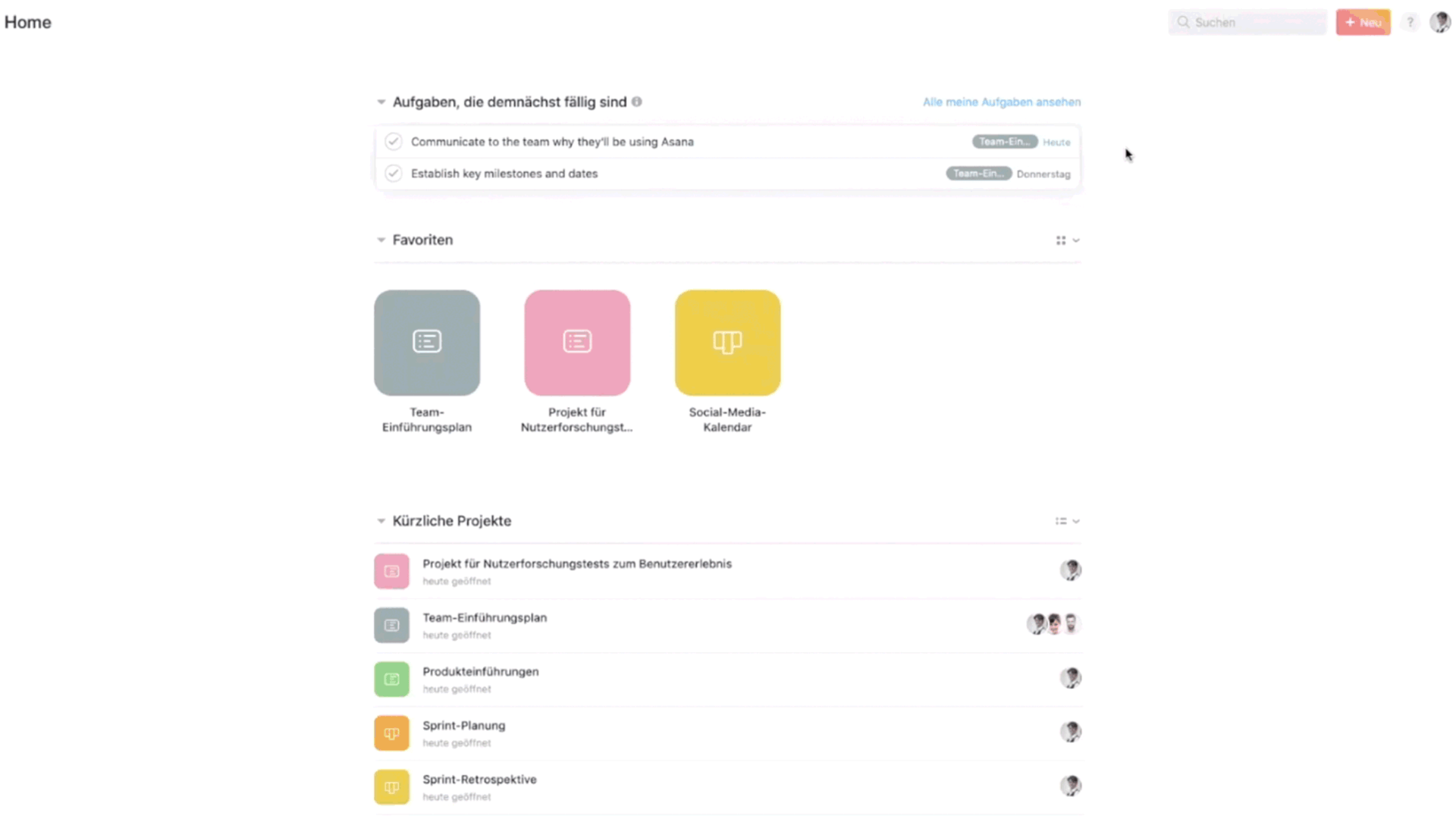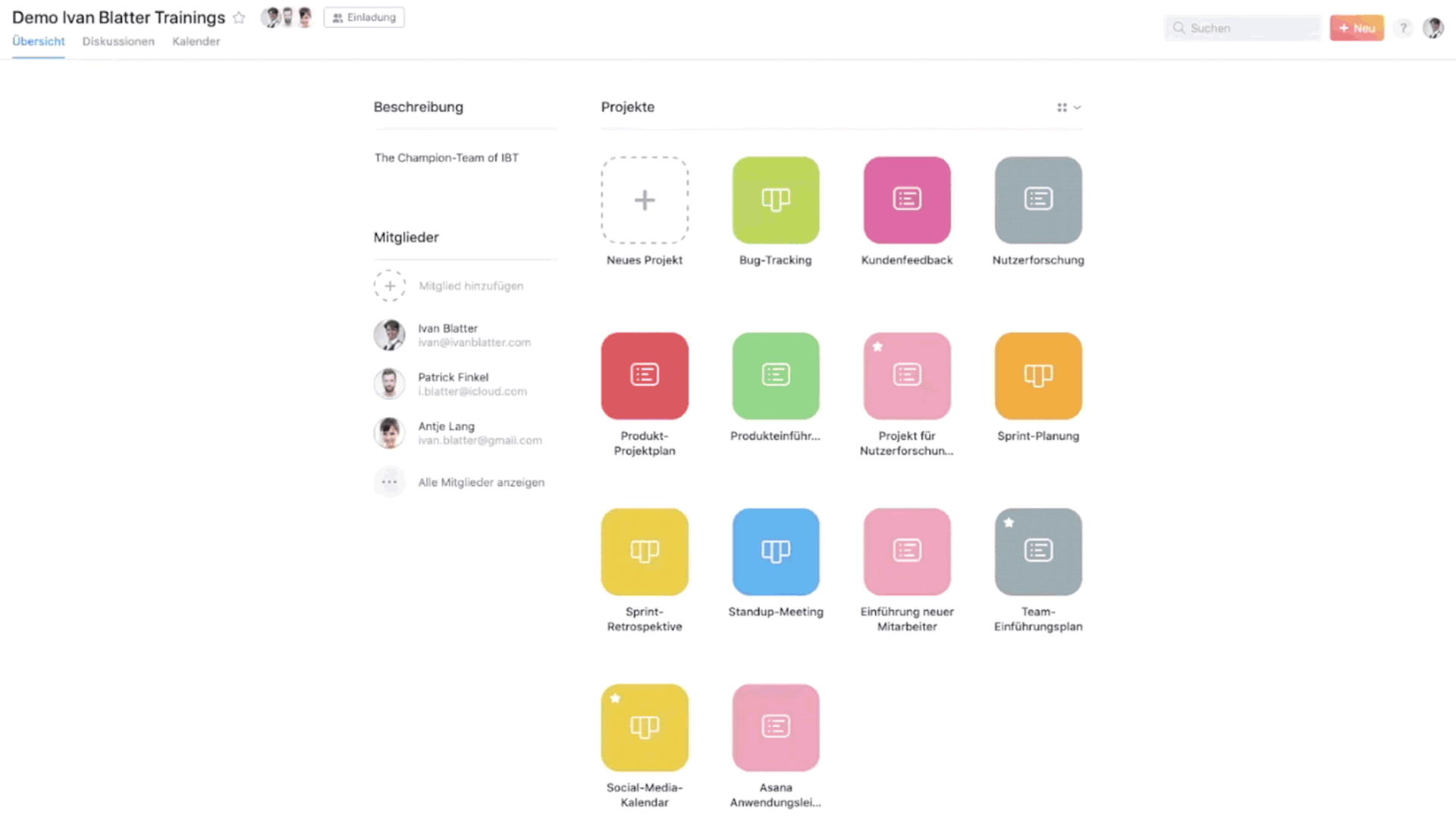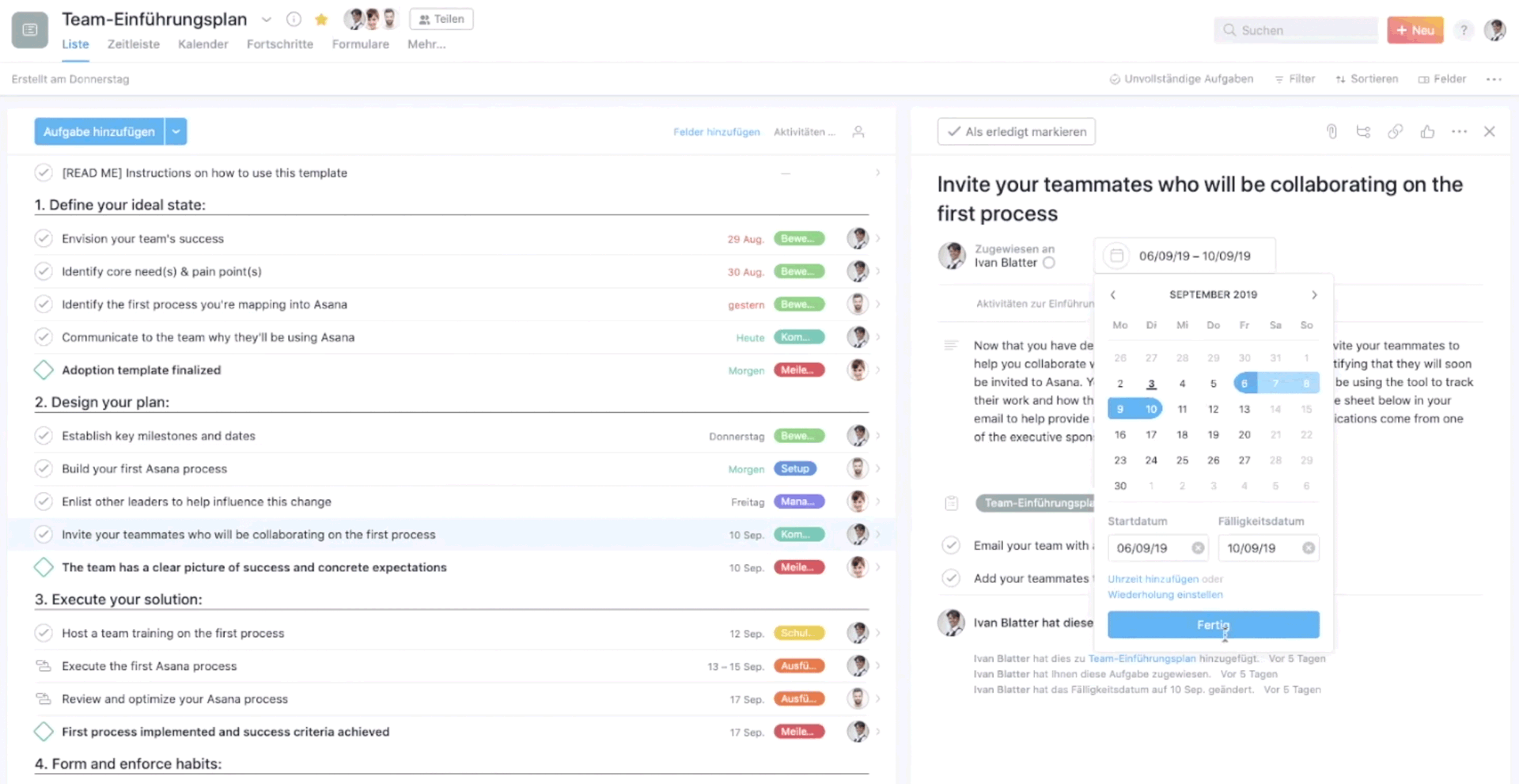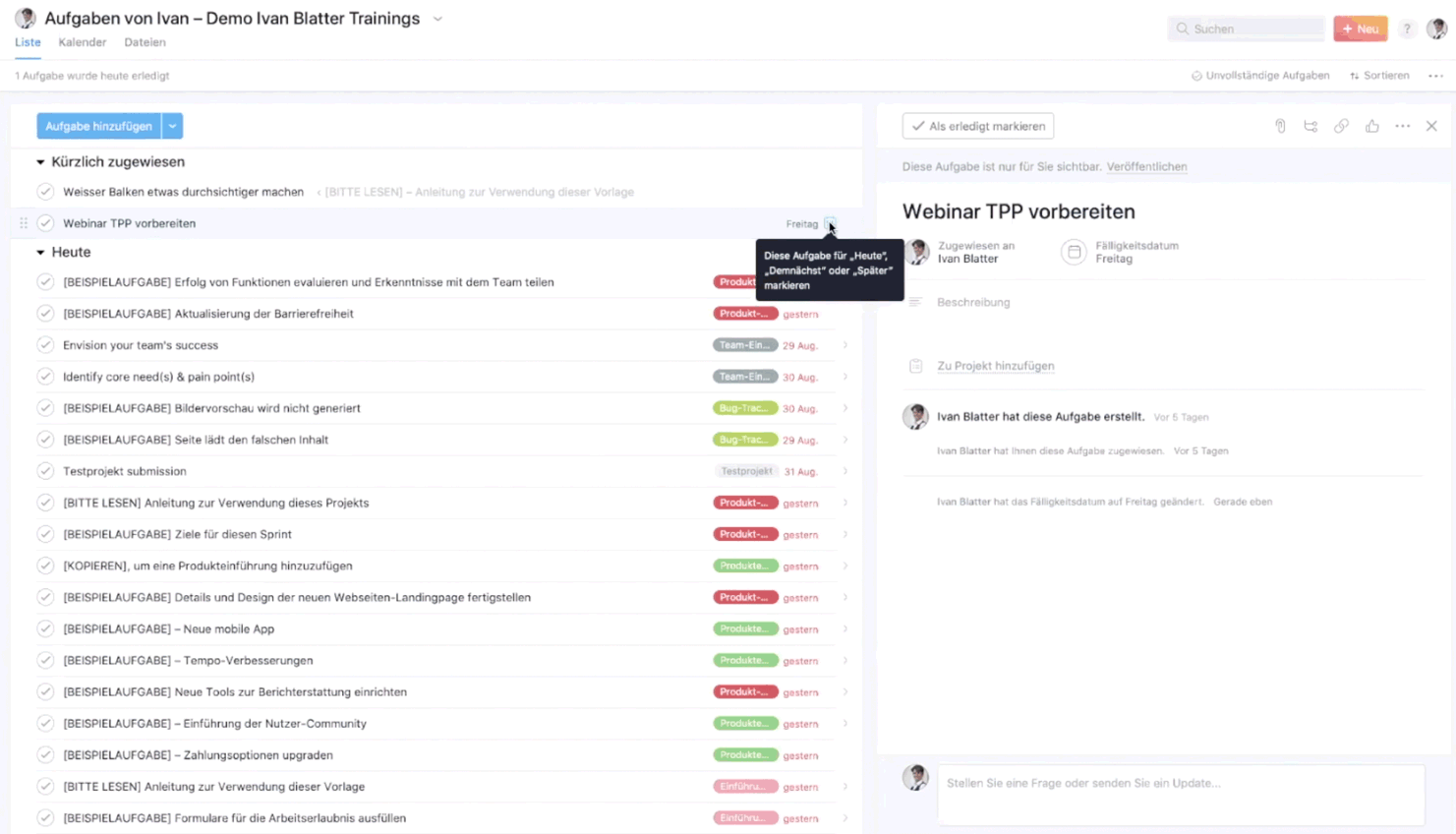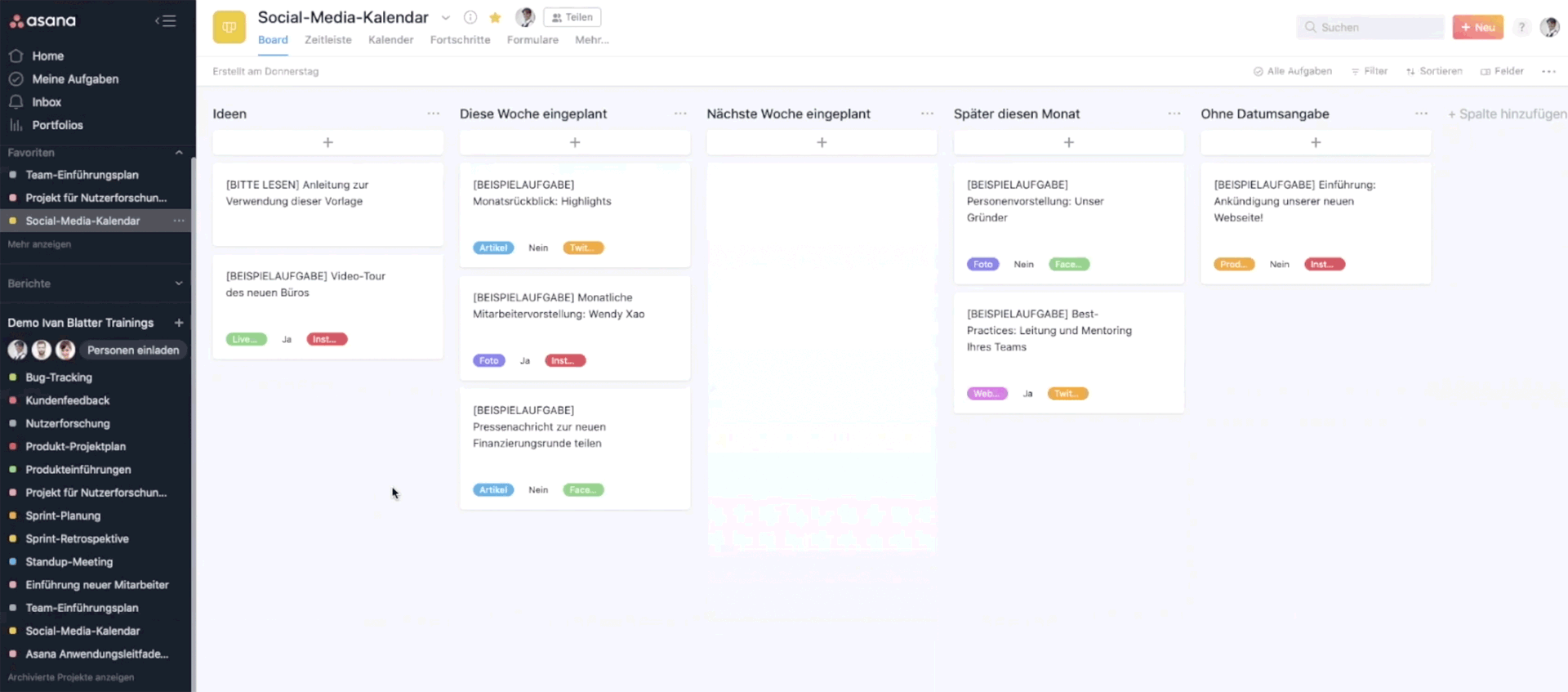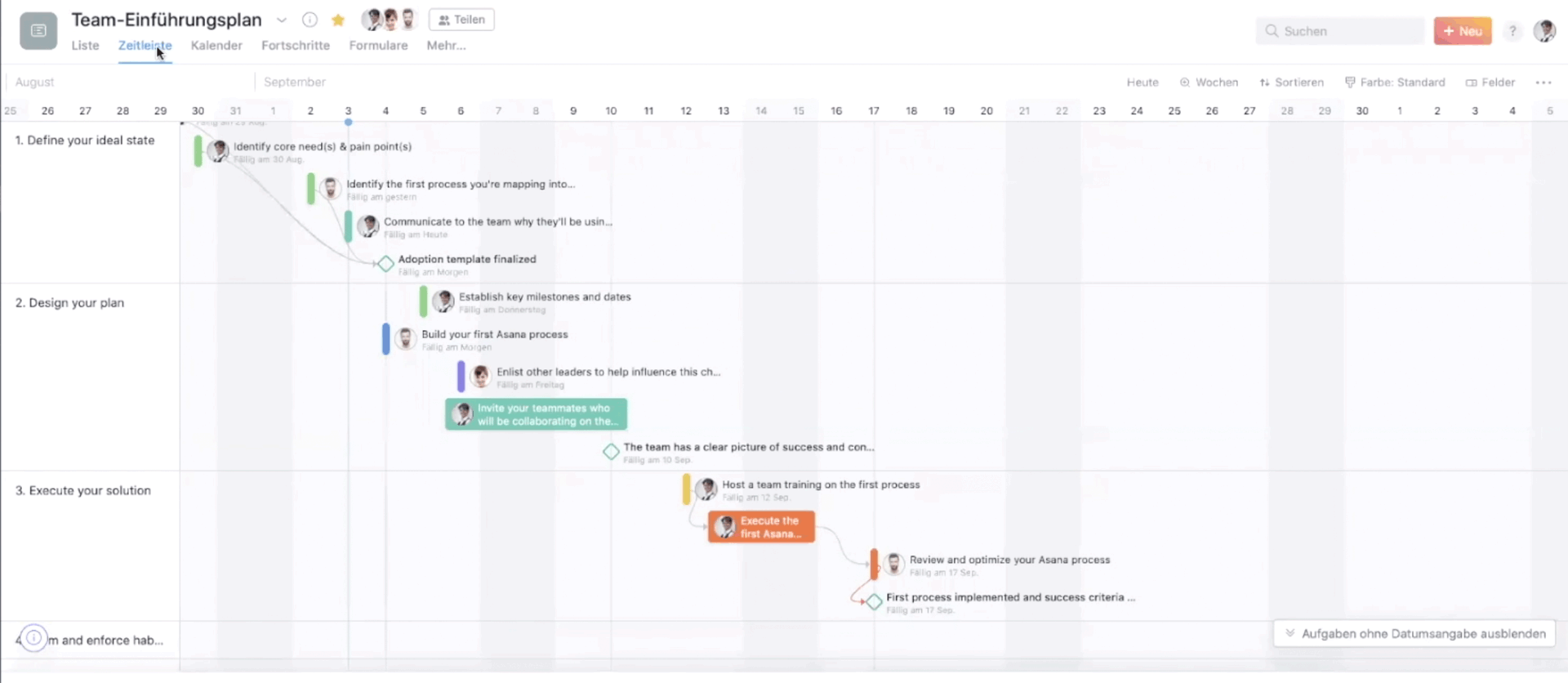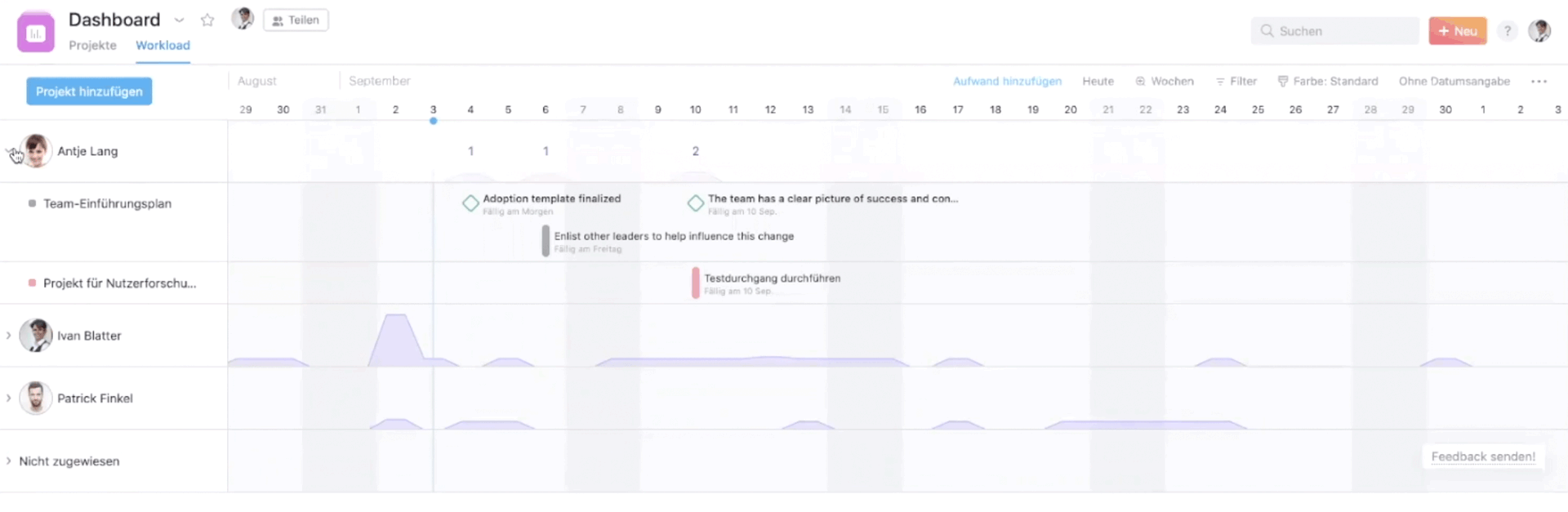Werbung
Ivan Blatter zeigt die wichtigsten Funktionen von asana
Ich konnte meinen lieben Freund Ivan Blatter dazu gewinnen das Tool asana in meiner Webinarreihe “Werkzeuge für gute Zusammenarbeit” zu demonstrieren.
Zeige deinem Netzwerk,
wie gute Zusammenarbeit funktionieren kann und teile diesen Beitrag:
Du willst mehr über asana erfahren?
Dann schau dir doch mal direkt die asana Meisterklasse von Ivan Blatter an. Falls du asana gleich mal testen möchtest, kannst du auch den Affiliate-Link von Ivan nutzen: direkt zum Angebot von asana.
Oliver: Als ich mich entschloss, eine Webinarreihe zum Thema „Werkzeuge für gute Zusammenarbeit“ zu machen, habe ich mir gedacht, asana könnte ein solches Werkzeug sein. Und ich habe mich gefragt, wer kennt sich damit gut aus? Die Antwort war: Ivan Blatter. Also, lieber Ivan, erzähle bitte etwas über dich, falls einige Leute dich nicht kennen sollten.
Ivan Blatter: Ich bin Trainer für persönliches Zeitmanagement und eine höhere Teamproduktivität. Das heißt, ich zeige meinen Kunden, wie sie produktiver arbeiten können, ohne dass dabei sie selber ausbrennen oder ihre Mitarbeiter. Und das ist ein wichtiger Nebensatz, denn man kann effizienter arbeiten, was jedoch beinhaltet, dass man die Schraube anziehen und den Druck erhöhen muss. Und das will man in der Regel nicht, weil man seine Mitarbeiter schätzt und vor allem behalten möchte. Also persönliches Zeitmanagement und Teamproduktivität sind meine Schwerpunkte.
Produktivität steigern, aber nicht auf Kosten der Mitarbeiter
Oliver: Manchmal beobachtet man das Gegenteil, nämlich dass gesagt wird, „Es ist egal. Wir müssen die Quartalsziele erreichen“, und die Schraube wird eben fester gedreht. Aber das ist langfristig nicht sinnvoll, denn in Zeiten von Fachkräftemangel bekommt man Mitarbeiter nur schwer und es wäre wenig hilfreich, sie ausbrennen zu lassen. Deswegen ist dieser Nebensatz schon wichtig.
Ivan: Meine Zielgruppe sind vor allem kleinere und zum Teil mittlere Unternehmen bis zu 150 Mitarbeitenden. Und ich erlebe häufig, dass die Unternehmen Wert darauf legen, dass sie gute Leute haben und dass diese zufrieden sind. Zufriedene Mitarbeiter sind ohne Probleme bereit, auch einmal Überstunden zu schieben, keine Frage. Also wenn es darauf ankommt, sind sie da.
Oliver: Es ist ähnlich wie bei meinem Thema Kundenbeziehungsmanagement. Dabei geht es um eine Beziehung auf Augenhöhe und es ist ein Geben und Nehmen. Eigentlich ist es einfach, wird jedoch manchmal aus dem Auge verloren. Und wenn es um Produktivität geht, holt man einen Bus von Beratern und dann werden Leute gefeuert, während die Übrigen doppelt so viel arbeiten müssen.
Ivan: Genauso ist es.
Ivan: Und das ist Quatsch, weswegen ich den Nebensatz bei dir sehr wichtig finde. Dich habe ich vor ein paar Jahren bei einer Konferenz kennengelernt und du bist die Person, die sich mit dem Zeitmanagement bestens auskennt. Und dich kennt man durch deine Podcasts, zu denen ich auch verlinken werde. Es ist beachtenswert, dass es bei dir nicht nur ums Zeitmanagement geht, also jemandem zu helfen, mit seiner Zeit besser zurechtzukommen, sondern dass es eben um eine Kombination geht, nämlich das gesamte Team zu mehr Produktivität zu verhelfen. Da wir uns schon länger kennen, weiß ich, dass du ein großer Freund von asana bist und ich würde dich bitten, in einem Rundgang zu zeigen, was sich mit den asana-Tools alles umsetzen lässt. So können Zuschauer einen Eindruck davon bekommen, wie es ihrem eigenen Team helfen könnte.
Der asana Certified Pro Ivan Blatter zeigt viele Funktionen
Ivan: Gerne. Ich teile den Bildschirm und zeige dir asana. Dazu möchte ich zwei Vorbemerkungen machen: Erstens, ich arbeite selbst mit meinem Team eher mit asana. Also meine Frau arbeitet auch bei mir im Business. Wir beide nutzen asana und ich bin so überzeugt von dem Team, dass ich inzwischen Certified Pro bin. Das heißt, dass man eine Prüfung ablegen und dem Unternehmen asana zeigen mus, dass man asana als Tool beherrscht. Und wenn man dies getan hat, darf man sich Certified Pro nennen, hat einen direkten Zugang zum Unternehmen, wird informiert und hat Zugang zu Ressourcen, die man als normaler User nicht hat. Ich betone es deswegen, ich habe zwar mein eigenes asana mit all meinen Aufgaben, aber als Certified Pro habe ich auch eine Demo-Umgebung. Und auf genau diese schauen wir jetzt. Und hier habe ich Zugriff auf alle Funktionen, die es gibt.
asana gibt es in drei Editionen:
Es gibt eine kostenlose Version, eine Premium- und eine Business-Version. Ich werde am Schluss etwas zu den Preisen sagen. Wenn ich es nicht anders deklariere, sind die Funktionen, dich ich gleich zeigen werde, in der kostenlosen Version verfügbar. Wenn etwas ausschließlich in der Premium- oder Businessversion vorhanden ist, das heißt, in einer käuflichen Version, werde ich darauf aufmerksam machen. Eine letzte Vorbemerkung: asana kann von bis zu 15 Usern kostenlos genutzt werden, das heißt, bereits ab einer kleinen Teamgröße kann man asana kostenlos nutzen. Es gibt ein paar Features, die es in der kostenlosen Version nicht gibt, aber achtzig, 85 Prozent der Features sind in der kostenlosen Version vorhanden. Das ist erwähnenswert. Genug der Vorrede, genug der Einführung.
Der Homebildschirm von asana
Wir schauen jetzt auf den sogenannten Home-Bildschirm, womit eigentlich schon alles gesagt ist, was es zu sagen gibt. Hier habe ich einen Überblick über Dinge, die für mich relevant sind, die mir wichtig sind. Oben werden Aufgaben angezeigt, die demnächst fällig sind. Hier sind meine Favoriten-Projekte und unten habe ich die Projekte, die ich kürzlich erstellt oder geöffnet habe. Das ist zunächst mal eine umfassende Übersicht, die noch nichts Gewinnbringendes beinhaltet. Links finden wir die Navigation. asana ist übrigens explizit für Teams gemacht worden, für kleine, mittlere und große Teams. Das heißt, das ganze Tool ist nicht ganz so einfach wie andere Tools und es gibt deutlich einfachere Tools. Es ist nicht übermäßig schön designt, aber das hat etwas damit zu tun, dass man hier eben komplexe Fälle abbilden kann. Links ist die Navigation.
Organisation und Zusammenarbeit in Teams
Ich zeige euch nun ein paar Dinge: Grundsätzlich kann man asana in verschiedene Teams organisieren. Was man hier sieht, ist mein Demo-Team mit diesen Projekten und mit diesen Mitgliedern. Ich kann hier beliebig viele Teams einbinden wie beispielsweise Marketing, Produktentwicklung, Geschäftsleitung, Personal. Ich kann also verschiedene Teams einsetzen und dann gezielt Menschen in diese Teams einladen, so, wie diese beiden fiktiven Mitarbeiter, Patrick und Antje, in meinem kleinen Team hier. Bei asana geht man praktischerweise von Folgendem aus: Wenn ein Mitglied zum Team gehört, darf, soll und muss es auch alles sehen können, weil sonst eine Kollaboration nicht möglich ist. Wenn die Hälfte der Aufgaben versteckt ist, kann man nicht richtig zusammenarbeiten. Also wenn jemand in einem Team ist, hat er oder sie grundsätzlich Zugriff auf alle Aufgaben in diesem Team, in diesen Projekten. Man kann auch private Aufgaben einbinden, ebenso wie private Projekte in einem Team. Wenn ich beispielsweise mit Patrick regelmäßig ein 1-zu-1-Meeting abhalte, kann ich ein Projekt anlegen, dass nur wir beide sehen und Antje sieht es nicht. Das geht schon, aber grundsätzlich ist alles offen, was bezüglich einer Kollaboration sinnvoll ist.
Die Aufgaben in asana
Nun beginne ich oben bei „Meine Aufgaben“. Das ist eine schöne Ansicht, denn hier sehe ich, was ich zu tun habe, also was mir zugewiesen ist. Zunächst habe ich das hier kürzlich zugewiesen. Das sind Aufgaben, die ich selber erstellt habe oder die mir jemand zugewiesen hat, also die für mich neu sind. Und unten habe ich drei interessante Bereiche. Ich kann in asana Fälligkeitsdaten und Aufgaben anhängen. Wenn ich zum Beispiel das Webinar „TPP vorbereiten“ aufrufe, kann ich festlegen, „Das Ding ist am Freitag fällig“. Das Problem ist, wenn das am Freitag fällig ist, muss ich eventuell heute oder morgen damit beginnen. Deshalb gibt es diese drei Bereiche „heute“, „demnächst“ und „später“. Ich klappe das einmal auf und jetzt kann ich entscheiden, „Diese Aufgabe wurde mir zugewiesen. Ich habe ein Fälligkeitsdatum festgelegt und ich verschiebe es in den ‚heute‘-Bereich.“ Und das ist dann mein Programm, mein strenges Programm für heute, aber hier unten habe ich die Aufgabe. Ich habe zwar ein knallhartes Fälligkeitsdatum, aber ich kann sagen, „Darum kümmere ich mich heute.“ Genauso könnte ich bei der Aufgabe hier unten sagen, „Nein, um diese Aufgabe kümmere ich mich demnächst oder ich kümmere mich später darum.“ Ich habe hier also bereits eine rudimentäre Form der Planung mit eingebaut. Das Schöne ist, dass mich asana unterstützt, wo es möglich ist. Und wenn ich hier eine spätere Aufgabe nehme, irgendeine, die mit einem Datum versehen ist, zum Beispiel hier, der 24. September, verhält es sich folgendermaßen:
Wenn die Aufgabe beziehungsweise Aufgabenerledigung nur noch eine Woche vom Termin entfernt ist, also hier ab dem 17. September, wandert die Aufgabe automatisch von „automatisch“ nach „demnächst“. Und wenn die Aufgabe fällig ist, hier im Beispiel am 24. September, wandert sie hoch nach „heute“, damit ich sie unten bei „später“ nicht vergesse. Hier werde ich von asana gut unterstützt. Diese Ansicht ist die, mit der man an meisten arbeitet, denn hier sehe ich die Dinge, für die ich zuständig bin. Das ist das Wichtigste, damit ich weiß, was ich zu tun habe.
Damit jeder weiß, was er zu tun hat
Damit aber nicht genug, denn es gibt ja noch das Team. Kollaboration heißt nicht nur, „Ich kann dir eine Aufgabe zuweisen und du mir“, denn das ist Delegation. Ein großer Vorteil von asana und ähnlichen Tools ist, dass wir die gesamte Kommunikation abbilden können. Damit ich nicht den Überblick verliere, gibt es hier die Inbox. Hier sehe ich anhand von diesem Punkt, dass irgendetwas geschehen ist. Ich habe eine ungelesene Nachricht in meiner Inbox. Ich kann draufklicken und sehe, was alles geschehen ist, seitdem ich das letzte Mal in der Inbox war. Ich sehe zum Beispiel hier, es wurde in dem Projekt eine Aufgabe hinzugefügt oder jemand hat etwas kommentiert. Somit kann ich nachvollziehen, was geschehen ist, seit ich das letzte Mal hineingeschaut habe, zum Beispiel hinsichtlich der Kommunikation, hinzugekommenen Aufgaben. Was ich zur Kenntnis genommen habe, kann ich archivieren und dann bin ich auf dem aktuellen Stand. Das steht dann auch hier: „Du bist auf dem aktuellen Stand.“
Diese Funktionen sind also sehr nützlich. In asana kann man miteinander kommunizieren und diskutieren, was sinnvoll ist, denn wenn ich eine Frage zu einer Aufgabe habe, gehört diese Frage zur Aufgabe und nicht in eine Mail. Sonst habe ich eine Mail von einem Teammitglied, das mir eine Frage stellt, aber ich habe den Zusammenhang nicht. Ich habe weder die dazugehörigen Informationen noch die Fälligkeitsdaten. Ich habe nur die isolierte Aufgabe, die in meinem E-Mail-Postfach liegt und kann den Vorgang nicht einordnen. Deshalb ist ein zentraler Aspekt von all diesen Tools, dass man eben dort diskutiert, kommentiert, Fragen stellt, wo es hingehört. Und bei asana kann man das auf drei Ebenen machen. Die erste Ebene ist die Ebene der Aufgabe, wenn man so will. Ich kann das gerne einmal zeigen. Und zwar habe ich hier in einem Projekt eine Aufgabe. Wenn ich hier auf die Aufgabe klicke, sehe ich rechts das Detail, ich sehe hier die ganze Beschreibung und hier unten wird diskutiert. Also es geht darum, den ersten Prozess zu identifizieren, den man in asana abbilden will. Wir haben in einem Team zum Beispiel ausgemacht, „Wir schreiben die Ideen hier unten hinein.“ Das steht auch irgendwo explizit. Ich habe gefragt, „Hat jemand schon Ideen?“, und dann haben wir ein kleines Brainstorming direkt bei der Aufgabe gemacht. Ich habe zwei Dinge vorgeschlagen und Antje hat etwas vorgeschlagen und ich habe noch mal etwas vorgeschlagen und so weiter. Das heißt, wir können dort über die Aufgabe diskutieren, wo es hingehört, nämlich bei der Aufgabe. Zudem haben wir mit den „Gefällt-mir“-Buttons eine kleine Abstimmung gemacht. Hier haben zum Beispiel zwei Leute gesagt, „Diese Idee ist gut.“ Dann wissen wir, dass wir diese Idee nehmen könnten. Und diese Idee habe ich zusätzlich hier oben angehängt, was aber zu den Details gehört. Jedenfalls kann ich die ganze Kommunikation zur Aufgabe hier abbilden. Das ist die erste Ebene.
Die nächste Ebene: Projekte
Ich komme zur zweiten Ebene. Möglicherweise möchte ich nicht über eine bestimmte Aufgabe in diesem Projekt sprechen, sondern über das Projekt an sich, dass in diesem Fall heißt „Team-Einführungs-Plan“. Auch das geht, denn ich habe oben im Projektmenü den Punkt Diskussionen. Und hier können wir Dinge besprechen, die sich auf das gesamte Projekt beziehen. Zum Beispiel will Patrick wissen, wer die Ansprechperson bei der Firma ist, bei der wir asana einführen wollen. Dann schreibe hier „Das ist Oliver R.“ Verzeihe mir, wenn ich deinen Nachnamen abkürze. Jetzt bekommt Patrick eine Meldung, „Ivan hat eine Frage hier beantwortet.“
Die dritte Ebene: Teams
Und die dritte Ebene ist die Ebene des Teams. Manchmal hat man Dinge, die man diskutieren will, die sich weder auf eine Aufgabe noch auf ein Projekt beziehen, sondern man hat generell eine Frage ans Team, vielleicht zum Budget im Bereich Marketing für nächstes Jahr. Das kann man hier auch abbilden. Dafür gibt es Teamdiskussionen. Patrick hat zum Beispiel gefragt, „Wisst ihr schon, wann ihr in Urlaub seid?“ Und so kann man die internen E-Mails, die teaminternen oder sogar firmeninternen E-Mails auf eine Anzahl von null senken. Man kann hier alles abbilden und alles ist genau da, wo es sein soll, nämlich bei der Aufgabe, beim Projekt oder beim Team. Und man kann hier weitere Follower hinzunehmen, wenn man denkt, „Ihn müsste ich auch mit in die Diskussion hineinnehmen.“ Das ist großartig.
Somit haben wir in asana alle Aufgaben und alle Diskussionen rund um diese Aufgaben und Projekte. Nun habe ich die Projekte im Schnelldurchlauf gezeigt. Ich gehe noch mal in ein Projekt hinein, damit man das besser erfassen kann. Ich gehe in das Projekt für Nutzerforschungstests zum Benutzererlebnis – welch schöner Projektname, aber so ist es. Ich habe hier also eine Liste an Aufgaben, eine To-do-Liste, wie man sie eigentlich erwartet. Ich kann aber auch Zwischentitel setzen, also Abschnitte, damit ich das Ganze besser unterteilen kann. Diese kann ich frei definieren. Sobald ich auf eine Aufgabe klicke, klappt sie sich auf, so, wie ich das vorhin gezeigt habe. Ich habe hier alle Informationen genau zu dieser Aufgabe.
Ich kann hier Tags setzen, ich kann die Aufgabe zwei Projekten zuweisen. Also ich habe alle Freiheiten, die ich will und ich kann selbstverständlich auch Teilaufgaben definieren. Ich Klicke hierauf und frage, „Was braucht es dafür? Vielleicht ein Brainstorming, um Fragen zu sammeln?“, und kann anschließend eine weitere Teilaufgabe wie zum Beispiel „Fragebogen ausarbeiten“. Also ich kann hier Teilaufgaben machen. Erwähnenswert ist, dass es andere ähnliche Tools gibt, die diese Funktionalität nicht bieten. asana hingegen bietet sie an. Ich kann die Teilaufgaben einer Aufgabe erstens einer bestimmten Person zuweisen, zum Beispiel weise ich diese Aufgabe Antja zu und jene Aufgabe weise ich mir zu. Und ich kann jeweils ein Fälligkeitsdatum setzen. Die Hauptaufgabe ist am 13. September fällig, das heißt, das Brainstorming müssten wir beispielsweise bis zum 9. September beendet haben und den Fragebogen müssten wir spätestens bis zum 11. September fertig haben. Ich springe zurück in meine Aufgaben und die Teilaufgabe „Fragebogen ausarbeiten“ der Aufgabe „Forschungsfragen aufschreiben“ wurde mir neu zugewiesen. Und kann ich sagen, „Bis zum 11. September muss ich das machen, also muss ich heute beginnen, denn sonst reicht die Zeit nicht.“ Außerdem kann ich Dateien anhängen, so, wie hier, wo ich ein Google Dokument angehängt beziehungsweise verlinkt habe. Wenn ich hier oben auf die Klammer klicke, sehe ich: Ich kann Dateien von meinem Computer hochladen, dann sind sie bei asana gespeichert oder ich kann einen Link setzen zu Dropbox, Google-Drive-Box oder One-Drive-Sharepoint. Das hat den Vorteil, dass die Datei, wie zum Beispiel diese Datei, auf dem Google Drive liegen bleibt. Ich kann hier klicken, diese Datei öffnet sich, ich kann etwas verändern, sie schließen und der Nächste der sie anklickt, hat die aktuelle Version. Sie wird nicht bei asana physisch hochgeladen, sondern hier zeigt ein Link, wie jetzt bei mir, auf Google-Drive oder auf One-Drive, egal, welchen Speicher man nutzt. Nun habe ich hier alle Dateien bei der Aufgabe, die wir dafür brauchen. Manchmal weiß man nicht mehr genau, ob man eine Datei für ein Projekt bereits hochgeladen hat. Dafür gibt es oben beim Projekt bei den Dateien eine Übersicht, wo ich alle Dateien sehen kann, die an einer Aufgabe bei diesem Projekt dranhängen. Diese Datei, das Foto mit mir, habe ich hochgeladen und deshalb kann man das sehen, aber ich sehe zum Beispiel diese Datei hier kann ich anklicken, aber sie hängt an der Aufgabe „Forschungsfragen aufschreiben“. Somit ist alles sehr übersichtlich. Es ist zwar nicht intuitiv aufgebaut, aber wenn man sich eingefuchst hat, ist das Ganze übersichtlich und asana wird zur Zentrale für die gesamte Arbeit. Das eine sind also die klassischen To-do-Listen.
Natürlich gibt es auch Kanban-Boards in asana
Nun gibt es aber Tools wie Trello, Meistertask, Kanban-Boards, die man abbilden kann oder auch Microsoft Planner zum Beispiel und genau das bietet asana auch. Also ich kann sowohl Listen wie auch solche Boards anlegen. Und das habe ich mit dem Social-Media-Kalender als Beispiel gemacht. Wer Trello, Microsoft Planner oder Meistertask kennt, kennt auch diese Ansicht.
Ich habe hier meine verschiedenen Spalten, die ich erstellen kann. Die Aufgaben sind als Karten oder Post-its drangeklebt, wenn man so will. Ich kann diese Karten hin- und herschieben und mich auch auf diese Weise organisieren. Wenn ich draufklicke, schaue ich auf die Rückseite der Karte und sehe alle Details zu dieser Aufgabe. Genau wie vorher in der Liste, da hatten wir die Details rechts in einer Spalte, muss man hier nur auf die Aufgabe klicken und dann schaut man quasi auf die Rückseite, auf die Details dieser Aufgabe. Ich kann also in asana beides abbilden, Listen oder Boards, je nach Projekt, je nach dem, was mir mehr dient. Im Moment ist es nicht möglich, aus Listen Boards zu machen oder aus Boards Listen. Also ich muss mich bei der Erstellung eines Projektes entscheiden, was es werden soll. Aber diese Funktion wird kommen wie von asana angekündigt, sodass man umschalten kann. Dann kann ich sagen, „Dieses Projekt will ich lieber als Liste sehen oder das andere Projekt lieber als Board.“ Das wird kommen, geht jedoch im Moment noch nicht. Aber ich habe grundsätzlich beide Möglichkeiten. Und dann gehe ich zurück zu meinem Projekt für den Nutzerforschungstest.
Die Kalenderansicht in asana
Hier gibt es einen spannenden Punkt, nämlich den Kalender. Und wenn ich draufklicke, sehe ich die Aufgaben hier, die ich als Liste sehe, jetzt als Kalender. Ich sehe, wann diese Aufgaben fällig sind. Logischerweise sehe ich nur die Aufgaben mit Fälligkeitsdatum, aber ich sehe hier, wie es aussieht und ich kann hier Aufgaben verschieben. Ich kann sagen, „Diese Aufgabe bis zum 12. September hat sich verschoben. Die Erledigung ist bereits am 11. oder 10. September fällig.“ Dann ziehe ich die Aufgabe hier herüber und schon habe ich die Fälligkeit verändert. Was auf der Projektebene funktioniert, wird in der Regel auch auf der Teamebene oder auch bei meinen Aufgaben funktionieren. Wenn ich also hier auf mein Demo-Team gehe, habe ich auch einen Kalender. Und hier sehe ich nun alle Aufgaben aus allen Projekten, die ein Fälligkeitsdatum haben, in einer Kalenderansicht. Oder ich gehe hoch zu meinen Aufgaben, für dich ich zuständig bin, klicke auf „Kalender“ und sehe dort ausschließlich meine Aufgaben in einer schönen Kalenderansicht. Auf einen Blick kann ich sehen, dass ich für den 2. September 13 Aufgaben habe, die fällig sind. Das kann nicht klappen, denn es ist zu viel für einen Tag.
Bereits viel kostenfrei möglich
All das, was ich gezeigt habe, geht bereits in der kostenlosen Version von asana. Und damit kann man sich zumindest in einem kleinen Team perfekt organisieren. Ich habe alles zur Verfügung, was ich brauche, sämtliche Features, alle Funktionen, die ich gezeigt habe und viele, die ich noch nicht gezeigt habe. Dies hier ist nur ein kleiner Überblick. Wenn man einen Schritt weitergehen will, zum Beispiel, weil man ein größeres Team über 15 Personen hat oder weil man gerne spezielle Funktionen hätte, kann man auf die Premium-Version wechseln. Am Schluss sage ich noch etwas zu den Preisen. Was kann die Premium-Version? Ich zeige nicht nur Funktionen, die premium sind, sondern auch ein paar Highlights aus meiner Sicht. Ich mache eine Aufgabe auf wie zum Beispiel diese hier. Ich habe bisher nur über die Fälligkeitsdaten gesprochen. Das ist gut und richtig, aber für ein gutes Projektmanagement benötige ich mehr. Ich brauche auch ein Startdatum, damit ich das Projekt gut managen kann. In der Premium-Version habe ich das. Ich kann hier auf das Fälligkeitsdatum klicken und ein Startdatum hinzufügen und sagen wir mal, die Aufgabe startet am 6. September. Warum ist das sinnvoll? Es ist sinnvoll, wenn man ein Projekt mit Abhängigkeiten und allem, was man aus dem klassischen Projektmanagement kennt, verwalten möchte.
Die Zeitleiste – Gantt-Chart on steroids
Auch hier gibt es eine zusätzliche Funktion, nämlich die Zeitleiste. Wir haben vorhin den Kalender angeschaut, aber im Vergleich dazu ist die Zeitleiste eine Art Gantt-Chart on steroids. Es ist nicht das klassische Gantt-Chart aus MS Project oder ähnlichen Tools. Es ist zwar ähnlich, kann jedoch etwas mehr. Und die Aufgaben, die wir vorhin als Liste angeschaut haben, habe ich nun als ein Chart mit den einzelnen Projektabschnitten, wenn man so will. Ich habe hier Meilensteine wie zum Beispiel „Adoption Template“, „Finalized“ oder „The Team has a clear picture“. Und ich kann hier Abhängigkeiten sehen. Dieser Meilenstein ist abhängig von den Aufgaben hier oben. Und die Aufgabe, für die wir vorhin ein Startdatum definiert haben, wird genau so dargestellt. Sie beginnt am 6. September und muss am 10. September fertig sein. Nun kann ich diese Aufgabe hin und her schieben oder abhängig machen von dieser Aufgabe. Man sieht, das Ganze ist bequem und visuell aufgebaut. Wenn ich die Aufgabe zurückschiebe, erhalte ich dazu einen roten Pfeil, denn wenn die grüne Aufgabe von der blauen abhängig ist, kann sie nicht vor der blauen starten. Das ergäbe keinen Sinn. Und hier unten sehe ich die Aufgaben, welche kein Fälligkeitsdatum haben und kann sie nach oben ziehen und sie hier hineinziehen. Auf diese Art kann ich mein Projekt bequem fertig planen. asana ist keine Software für ein komplettes Projektmanagement wie es bei MS Project und anderen der Fall ist, aber damit kommt schon sehr weit. Ich möchte damit nicht ein Millionen-Bauprojekt planen müssen, aber wenn es um alltägliche Projekte geht wie einen Einführungsplan für ein neues Tool oder eine Produkteinführung, kommt man mit asana recht weit. Was es zusätzlich gibt, ist ein Onboarding-Projekt, also für den Fall, dass ein neuer Mitarbeiter beginnt und geklärt werden muss, was zu tun ist, was er machen muss, was das Unternehmen vorbereiten muss. Hier haben wir drei zusätzliche, verschiedene Felder. In der Premium-Version gibt es sogenannte benutzerdefinierte Felder. Wenn ich auf „das mobile Gerät mithilfe der IT-Abteilung anmelden“ klicke, sehe ich die Felder besser, ich habe eine Priorität eingerichtet und ich habe eine Kontaktperson. Und das ist der geschätzte Arbeitsaufwand.
So hält man die Arbeitslast im Auge
Wenn ich für einen neuen Mitarbeiter zuständig bin und das ein neuer Mitarbeiter von mir wäre, sähe ich genau, wie lange ich für den Prozess bräuchte, wen ich anrufen müsste, wenn der Mitarbeiter da wäre und wie die Priorität wäre. Und diese Felder kann man beliebig definieren. Also man kann asana auf diese Weise erweitern. Ich fasse zusammen: Das ist die Premium-Version mit einigen zusätzlichen Funktionen, also ein Startdatum, eine Zeitleiste, von der ich ein Fan bin, Abhängigkeiten, Meilensteine und benutzerdefinierte Felder. Dann gibt es eine weitere Version, das ist die Business-Version. Diese setzt noch einen drauf. Sie kann alles, was ich gezeigt habe plus einige Dinge mehr. Und die Business-Version richtet sich eher an große Unternehmen, an Unternehmen, wo es Manager gibt, die eine Vielzahl an Projekten überschauen müssen und viele Mitarbeiter haben. Dafür gibt es eine Funktion, die sich „Portfolios“ nennt. Hier kann sich ein Manager oder Unternehmer die wichtigsten Projekte auf eine Übersicht ziehen. Dann sieht man, wo die Projekte stehen. Beim untersten Projekt sieht man es am besten: „Hier ist eine überfällige Aufgabe, wir sind aber planmäßig unterwegs“, „23 Prozent wurden erledigt“ und so weiter.
Hier kann man sich als Manager gut und einfach einen Überblick verschaffen. Ich habe hier die Workloads, wofür es noch keine deutsche Übersetzung gibt. Wenn ich darauf klicke, sehe ich bei den Projekten, die auf dem Dashboard sind, wie die Arbeit verteilt ist und zwar völlig visuell. Ich habe hier meine drei Mitarbeiter und ich sehe, dass der eine, das bin zufällig ich, überlastet ist, das heißt, in der grafischen Darstellung, und oben, die Mitarbeiterin Antje hat nichts zu tun. Ihr wird langweilig. Nun kann ich beginnen, Aufgaben besser zu verteilen. Ich kann erkennen, wo Engpässe sind. Deutlich zu sehen: Gestern war ein Engpass, zumindest bei mir, also bei Ivan Blatter und ich kann als Manager, als Unternehmer darauf reagieren und die Arbeit besser verteilen. Weiterhin gibt es bei der Business-Version zwei Features, welche recht cool sind und sich vor allem an Marketing-Teams richten. Ich möchte sie nur kurz zeigen. Einerseits kann ich damit Formulare definieren, so wie das hier zum Beispiel. Und von außen kann man Aufgaben in asana einfüllen.
Das Formular sieht dann so aus. Ich kann diesen Link hier an verschiedene Menschen schicken, die infrage kämen, um an diesem Test hier teilzunehmen und sie können das ausfüllen. Ich formuliere es meist so: Testuser mit einer E-Mail-Adresse, Verfügbarkeit, Bürozeiten. Sie können das abschicken und jetzt wurde automatisch eine Aufgabe in diesem Projekt erstellt. Hier oben erscheint „Testuser“ und ich sehe die Angaben, die er gemacht hat und wo er die Anfrage eingereicht hat. Das heißt, ich kann asana und diese Formulare zum Beispiel für ein einfaches Ticketing-System nutzen oder für ein Kontaktformular oder für eine Anmeldung zu einer Konferenz und erhalte die Antworten direkt aus dem Formular bei mir in asana. Die letzte Funktion der Business-Version, die ich zeigen möchte, zeige ich am besten anhand dieser Aufgabe: Bei dieser Aufgabe habe ich mehrere Bilder angehängt und man sieht, hier sind Nummern im Bild. Was bedeutet das? Wenn ich darauf klicke, sehe ich, dass Teammitglieder Bemerkungen zu diesem Bild gemacht haben. In diesem Fall war meine Bemerkung: „Ich finde, man muss dieses Gesicht ein wenig aufhellen.“ Und schon wurde daraus eine Aufgabe.
Viele Möglichkeiten für kleine und große Teams
Also das ist großartig für Marketing-Teams, für Teams, die viel mit Grafiken zu tun haben. Im Moment funktioniert das nur in Bildern, man kann Kommentare direkt dort hineinschreiben und daraus Aufgaben generieren. Zusammenfassend: Mit der kostenlosen Version kommen wir bereits sehr weit, denn 85 bis 90 Prozent der Funktionen gibt es schon in der kostenlosen Version. Man kann damit Teams bis zu 15 Personen abbilden und erreicht schon sehr viel. In der Premium-Version haben wir ein paar interessante Funktionen, vor allem im Bereich des Projektmanagements, die sich, je nachdem, lohnen können. Oder wenn das Team größer als 15 Personen ist, dann muss man die Premium-Version nutzen. Die Business-Version gibt es noch nicht lange und eignet sich vor allem für große Unternehmen. Da haben wir die Workload-Funktion, Portfolios, womit wir einen Überblick über die Projekte haben, die Formulare und die Bildergeschichten. Aber das ist eher für Spezialfälle. Ich kenne niemanden persönlich, der mit der Business-Version arbeitet. Also mit der kostenlosen Version sowie mit der Premium-Version kommt man bereits sehr weit. Zum Abschluss komme ich noch zu den Preisen. Die Basic-Version, die kostenlose Version ist kostenlos und die Premium-Version kostet 9,99 Dollar pro Monat bei jährlicher Abrechnung oder 11,99 Dollar bei monatlicher Abrechnung. Man kann bei den Nutzern immer nur Fünferschritte machen. Also ich kann fünf Nutzer kaufen, zehn, 15, 20. Aber ich kann nicht für drei, sieben oder 13 Nutzer kaufen. Es sind immer nur Fünferschritte möglich und ich glaube, ab dreißig, nur Zehnerschritte. Die Businessversion kostet 19,99 Dollar bei jährlicher Abrechnung, bei monatlicher Abrechnung knapp 24 US-Dollar. Diese Preise gelten nur noch für kurze Zeit.
Am 5.09.2019 werden sie etwas teurer. Dann sind es bei der Premium-Version 10,99 Dollar statt 9,99 Dollar bei jährlicher Abrechnung. Bei monatlicher Abrechnung werden es 13,49 Dollar statt 11,99 Dollar sein. Also es gibt eine leichte Steigerung. Bei der Business-Version sind die neuen Preise ein wenig höher. Der Sprung ist etwas höher, aber ich will nicht irgendwelche Zahlen in den Raum werfen, sondern einen ungefähren Überblick darüber geben, was asana kostet. Ich bin durch.
Oliver: Ja, toll. Ich bin mehr als beeindruckt. Wir haben uns mehrmals darüber unterhalten und du hast häufiger asana erwähnt. Ich habe mal hineingeschaut, denn wenn man das so „vorgetanzt“ bekommt, ist das ein ganz anderes Erlebnis. Du hast mich an zwei Punkten komplett geflasht. Das war das Gantt-Chart auf Steroid, denn das hätte ich mir in vielen Projekten gewünscht, die ich mit Anwendungen wie MS Project durchgeführt habe. In der Praxis erlebe ich oft Leute, die Projekte machen und dann gibt es Projektleiter, die manchmal etwas losgelöst sind und Diagramme und MS Project pflegen. Aber der Witz ist doch, dass alles miteinander verknüpft ist, was heißt, wenn du es an einer Stelle verschiebst, verschieben sich auch die Aufgaben. Und das ist für mich ein Killer. Also das ist unglaublich. Mir juckt es quasi in den Fingern und ich möchte asana nutzen.
Ivan: Das kann ich gut nachvollziehen.
Oliver: Und der zweite Punkt, der mich beeindruckt hat, war das Workload-Diagramm. So etwas ist super schwierig. Wenn ich an MS-Project-Pläne denke, ich habe Riesenprojekte geleitet, das macht einfach keinen Spaß. Und hier ist es grafisch übersichtlich und man kann schnell hineinschauen und ist in den Aufgaben drin und nicht in irgendwelchen Tasks, die so benannt sind, das man daraus ableiten muss, dass es irgendwelche Aufgaben setzt, sondern es hängt zusammen. Das finde ich gut.
Ivan: Und wenn ich hier diesen Punkt aufklappe, sehe ich die Aufgaben, die fällig sind und sehe, „Nein, da kann ich nichts verteilen, aber hier, bei Patrick Finkel, da kann ich vielleicht diese Aufgabe jemandem zuweisen.“ Das ist toll gemacht.
Oliver: Das ist für mich beeindruckend. Am Anfang habe ich gedacht, gut, das ist eine To-do-Liste, aber dann wurde es immer besser, nämlich eine To-do-Liste auf Steroid. Das finde ich super. Was ich mir jedoch vorstellen könnte, ist, dass manche Leute in Unternehmen, die ihr Leben lang per E-Mail-Projekte managen, aufwendig E-Mails versenden. Das heißt, sie schicken E-Mails hin- und her, vielleicht auch mal mit einer Aufgabe darin und wenn jemand eine Aufgabe nicht erledigt hat, schicken sie nochmals eine E-Mail. Oder wenn jemand eine Aufgabe erledigt hat, schickt er eine E-Mail zurück und schreibt, „Das habe ich erledigt“, was unsinnig ist. Wenn man denen beibringen wollte, „Schau, du hast hiermit ein System und es ist alles drin“, und es würde infolgedessen transparent, könnte ich mir vorstellen, dass dadurch Angst entstünde. Hinter Transparenz kann man sich so schlecht verstecken.
Ivan: Das ist so. Es ist ein großer Sprung, von einem nicht transparenten Unternehmen, zu einem derartigen Tool überzugehen. Aber es führt kein Weg daran vorbei, denn Kollaboration nimmt exponentiell zu, während unsere Methoden oder generell unsere Produktivität langsam wächst. Wenn man sich die Branchen anschaut und die Produktivität, ist das Produktivitätswachstum teilweise kleiner als die Inflation. Das heißt, sie bleiben stehen oder lassen hinsichtlich der Produktivität nach. Die Anforderungen an Zusammenarbeit und an dem, was man heute tun muss als Unternehmen, um noch mitschwimmen zu können, nehmen exponentiell zu. asana versucht, diesen Gap zu schließen, indem es echte und gute Zusammenarbeit ermöglicht.
Oliver: Wenn ich mir so das eine oder andere Katastrophen-Projekt vorstelle, wundert es mich nicht, weil die Transparenz fehlt. Wenn man an einen berühmten Flughafen denkt, wo einige Wochen vor der angeblichen Eröffnung festgestellt wird, „Es geht nicht, es dauert noch zehn Jahre“, dann hat dies nichts mit Transparenz zu tun. Was ich toll finde, ist der Weg hin und zurück, also dass ich nicht nur ein Reporting habe, wo ich ein Gantt-Chart sehen kann, sondern eben eingreifen und feststellen kann, „Moment. Das passt hier nicht. Es wurden falsche Verbindungen gesetzt.“ Das finde ich super. Ich habe mich Folgendes gefragt: Wenn ich die Aufgaben für mein Team habe und ich bearbeite sie, wo landen die Aufgabenergebnisse? Wenn es zum Beispiel ein Konzept ist, hängen sie dann an der Aufgabe dran?
Ivan: Ja. Ich halte es für wichtig, eigentlich schon spielentscheidend, dass man hier keine Dateien hochlädt. Denn das ist das Problem dieser Tools: Auch wenn du deine Aufgaben in Outlook verwaltest, wenn du dort eine Datei anhängst und die Aufgabe ist erledigt, ist die Datei inklusive der Aufgabe irgendwo in einem Archiv. Und deshalb rate ich meinen Kunden dazu, Links zu setzen, denn die Dateien befinden sich irgendwo. Sie sind im schlechtesten Fall auf einem Server, im besten Fall oder im modernen Unternehmen liegen sie in den meisten Fällen auf One Drive auf einem Sharepoint. Auch Google Drive ist ein großer Player, teilweise auch Dropbox. Und dann würde ich Links setzen, so, wie ich das hier gemacht habe. Wenn ich diese Aufgabe erledigt habe, ist die Datei noch immer auf meinem Google Drive. Sie ist nicht verschwunden ich kann sie dort immer noch abrufen. Oder ich kann sie über asana über die Suchfunktion finden wie beispielsweise „Forschungsfragen“. Und dann sehe ich die Aufgabe, die erledigt ist und finde diese Datei.
Oliver: Das finde ich gut und es ist konsequent. Ansonsten legen drei Leute die Ergebnisse mit verschiedenen Dateinahmen zwölfmal irgendwo ab. Das macht ja allen keine Freude.
Ivan: Dann lautete es für die erste Datei „_definitiv“, für die zweite „_definitiv_endgültig“ und für die dritte „_definitiv_definitiv“.
Oliver: Oder „_absolut_final-3“. Was ich diesbezüglich bereits gesehen habe, da kann man nur staunen. Das ist exakt das Problem, aber ich beobachte in vielen Unternehmen, dass genau so zusammengearbeitet wird, also zusammengearbeitet wird in Anführungsstrichen. Man schickt eine E-Mail mit einem Anhang und ein anderer öffnet ihn. Man schickt sie an drei Leute, wovon einer in Urlaub ist. Er kommt aus dem Urlaub wieder, bearbeitet diese Datei weiter, während die anderen längst zwei neue Versionen haben, und das ist schlimm.
Ivan: Hier muss ich einhaken. Es gibt eine Studie von McKinsey, die herausgefunden haben, dass nur 39 Prozent der Arbeitszeit gearbeitet wird. Noch mal zum Mitschreiben: 39 Prozent der Arbeitszeit wird gearbeitet. 61 Prozent der Arbeitszeit wird aufgewendet, um die Arbeitszeit zu koordinieren, das heißt, die interne Kommunikation, E-Mail, Informationen zusammensuchen oder man fragt sich, „Welche Version des Konzeptes ist es, an dem wir arbeiten?“ Also 61 Prozent der Zeit verbringen wir mit solchem Zeug. Wir werden es nicht auf null bringen können. Das wäre illusorisch und zu viel versprochen, aber eine Reduzierung von 61 Prozent auf 20, 30 Prozent maximal ist heutzutage mit den Mitteln, die wir haben kein Problem mehr.
Oliver: Und das entspräche nebenbei einer Verdoppelung der Produktivität, wenn man diesen ganzen Overhead wegnehmen könnte.
Ivan: Man kann das tatsächlich umrechnen. Wenn du Unternehmer bist, weißt du, 61 Prozent deiner Lohnsumme zahlst du dafür, dass die Leute auf irgendwelchen Servern irgendwelche Dateien suchen oder interne E-Mails schreiben, „Du, welches ist die aktuelle Version?“.
Ivan: Das ist Irrsinn. Es geht gar nicht mehr anders. Wenn man traditionell in seinem Unternehmen darauf gepolt ist, dass man E-Mails hin- und herschickt mit Dateien im Anhang, dann ist dies unglaublich unproduktiv. Ich hoffe, mit dieser Webinarreihe dazu beitragen zu können, dass Leute sich eine Stunde Zeit nehmen und sich Tools anschauen, sodass bei ihnen Lampen angehen und sie sagen, „Das ist aber spannend.“ Mir persönlich geht es nicht darum, ob dieses und jenes Tool das Wahre ist oder das eine, denn es gibt verschiedene Anforderungen und verschiedene Lösungen. Aber asana mit seinem „Gantt-Chart auf Steroide“ und dem Workload-Diagramm hat mich beeindruckt, weil ich sofort darüber nachdenke, wo mir diese Lösung kurzfristig bei den letzten Riesenprojekten hätte helfen können. Es ist toll.
Ivan: Also ich möchte nicht den Bau dieses berühmten Flughafens mit asana managen müssen. Dafür ist es eine Nummer zu klein. Aber wenn ich zu Beginn gesagt habe, Produktivität erhöhen, ohne dass die Mitarbeiter ausbrennen, dann spreche ich genau von diesen Dingen. Man kann die Produktivität problemlos erhöhen, indem man gute Tools hat, mit denen Kollaboration möglich ist und dann bringt man diese 61 Prozent vergeudeter Zeit herunter auf 30, 20 oder zehn Prozent und niemand brennt aus. Im Gegenteil, auch der Frust nimmt dann ab. Es ist doch frustrierend: Ich komme motiviert ins Büro, möchte an etwas weiterarbeiten und finde es nicht. Ich weiß nicht, welche Version es ist, ich habe 20 E-Mails irgendwelchen Inhalts, habe jedoch den Zusammenhang nicht. Das ist frustrierend. Aber wenn ich alles geordnet beisammen haben, habe ich weniger Frust und bin produktiver. Wer verliert unterm Strich? Niemand.
Oliver: Das ist verrückt, denn es ist eine Win-Win-Situation. Ich finde es großartig. Wenn jemand zuschaut und sagt, „Das ist cool. Ivan, kannst du mir davon mehr zeigen?“, dann kannst du ihm sicher mehr davon zeigen.
Ivan: Das kann ich tun.
Oliver: Also wie es funktioniert, wie man es in seinem Unternehmen regelt?
Ivan: Genau. Einerseits kann man auf meine Webseite gehen, auf die du verlinkst, nämlich ivanblatter.com Dort findet man viele Tipps. Ich habe aber auch ein spezielles Produkt, das sich mit asana beschäftigt. Da zeige ich alle Funktionen in der Tiefe. Ich erkläre, was die Funktionen können und vor allem, wie man sie einsetzt. Ich sage nicht nur, „Wenn du hier oben auf „neu“ klickst und auf „Aufgabe“, kannst du eine neue Aufgabe stellen“, sondern ich gebe auch Anwendungsbeispiele beziehungsweise Anwendungsfälle. Es handelt sich um die asana Meisterklasse und man findet sie am einfachsten unter (produktiver.ch/meisterklasse). Dann wird man auf diese Seite weitergeleitet.
Oliver: Das ist super. Ich könnte mir vorstellen, wenn manche Leute das gesehen haben und bei denen die Lampen angegangen sind wie bei mir gerade, dass der eine oder andere denkt, „Gegen meine Unproduktivität möchte ich etwas tun. Ich möchte, dass mein Team besser arbeitet. Dann sollen sie dort einmal hingehen.“ Wir werden das Ganze live ausstrahlen und es kommt auf meine Webseite und wird verlinkt. Wir werden den Link posten. Ich danke dir sehr, lieber Ivan. Das hat mir viel Spaß gemacht. Das war ein wilder Ritt durchs Tool, aber es war toll und ich hoffe, den Zuschauern hat es auch gefallen.
Ivan: Ich danke dir, Oliver. Vielen Dank.
Hat dir die Vorstellung von asana gefallen? Dann solltest du dir dies auch einmal ansehen: